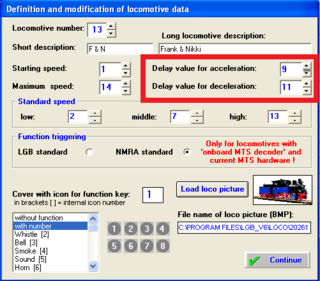庭園鉄道日記(LGB Gゲージ)で「スケジュール」と一致するもの
「庭園鉄道日記」初の、出前運行に向けて、本来は「順調に!」準備が進んでいるはずなのですが、なかなかそうはいきません。今日は、5月3日の本番の編成を決めようと意気込んでいましたが、トラブルに見舞われました。
3月20日には、順調に運行できたのですが、4月11日に、違う機関車を走らせたところ、後退せずに前進したり、停止に時間がかかりすぎて、想定外の位置まで進んでから止まったりして、正面衝突、接触事故など散々でした。
原因は、スケジュールの記述にありました。スケジュールで機関車を減速する際に、コンタクトを通過したら、絶対値で速度0を指定すると、良かったのですが、-14を指定して徐々に減速する指定をしたのが間違いのもとでした。
様子をみると、機関車によって、同じスケジュールを書いても、止まるまでの距離が違います。動画で、青色のStainzは-14を指定すると、時間をかけて止まります。黒のStainzは、青のStainzほど時間をかけずに止まります。
伊賀線まつりのレイアウトの内周部分は、短い距離で引込み線による入れ替えをするので、結構シビアです。
うまくいった部分を見ていただければ幸いです。
それから・・・・
コンピュータによる自動運転にかかせないFeedback Moduleの使い方です。以前は、LGB社製のFeedback Interface(型番55070)が純正品であったのですが、もう製造されていないようで、カタログからも姿を消してしまいました。
代替品として、Massoth社がDiMAX Feedback Module for DiMAX and LGB© MZS II + IIIを販売しています。
マニュアルの説明は、接続については、図入りでくわしく書いてありますが、ソフトウェア(MTS-PC)との連携がわかりにくいと思いますので、長文になりますが、設定や動作について詳しく書いてみます。(お約束ですが、設定時のトラブル等は自己責任でお願いします。)
 1つのFeedback Moduleには、8個のトラックコンタクトを接続することができます。
1つのFeedback Moduleには、8個のトラックコンタクトを接続することができます。
使用するまでの流れは次のとおりです。
1 Feedback ModuleのCV値の設定
2 動作テスト
3 トラックコンタクトの線路への設置と配線
4 制御用ソフトウェア(MTS-PC)へのトラックコンタクトの登録
5 MTS-PC用のスケジュールの作成と運行
では、詳しく書いてみます。
【1】 Feedback ModuleのCV値の設定
CV1の値を、129~253の間の値に設定します(購入当初は、値が0になっています。また、コンピュータで制御する場合、LGBでは1~128でなく、129以降を使うことが推奨されています。)。
CV値を設定する際は、マニュアルに図が掲載されているとおりに、3b,GND,4aの3つの端子を接続する必要があります(変更される場合もあるので必ずマニュアルを確認してください)。
CV値は、普通は、1台目のFeedback Moduleが129,2台目が133となります(2台目以降、番号は129から4ずつ増やします。)。CV1=129にすると、Feedback Moduleの端子とトラックコンタクトの番号は次の関係になります。
端子 1a = トラックコンタクト 129a
端子 1b = トラックコンタクト 129b
端子 2a = トラックコンタクト 130a
端子 2b = トラックコンタクト 130b
端子 3a = トラックコンタクト 131a
端子 3b = トラックコンタクト 131b
端子 4a = トラックコンタクト 132a
端子 4b = トラックコンタクト 132b
【2】 動作テスト(ここでは、1でCV値を129に設定したとします。 )
いきなり線路に設置するのでなく、まず、動作テストをします。、マニュアルに図が掲載されているとおりにフィードバックモジュールとトラックコンタクトを接続するとともに、セントラルステーション、コンピュータインターフェイス、フィードバックモジュールを接続します。
MTS-PCがインストールされたフォルダの中に、「All_Contacts_129_256.lgb」がありますので、Fileメニューの「Open Track Layout」から開きます。ずらりとトラックコンタクトが並んだレイアウト?が表示されます。
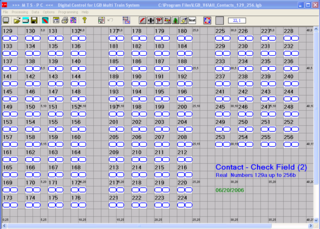 COMポートを指定した後、Processingメニューから、First Startを選びます。トラックコンタクトに磁石を近づけると、画面上で該当番号のトラックコンタクトが、青からピンクになり、2秒で青に戻ります。次の図は129aが動作した瞬間です。
COMポートを指定した後、Processingメニューから、First Startを選びます。トラックコンタクトに磁石を近づけると、画面上で該当番号のトラックコンタクトが、青からピンクになり、2秒で青に戻ります。次の図は129aが動作した瞬間です。
【3】 トラックコンタクトの線路への設置と配線
自分のレイアウトの必要な線路の位置にトラックコンタクトを設置し、配線します。
【4】 制御用ソフトウェア(MTS-PC)へのトラックコンタクトの登録
MTS-PCの画面上の線路に、トラックコンタクトを配置します。配置するとトラックコンタクトの設定画面が現れますので、必要な項目を設定します。
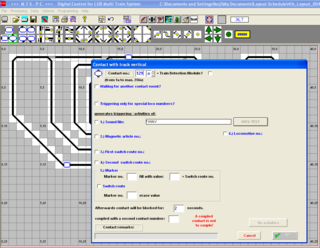 最初に、トラックコンタクトの番号を入力します(この番号は一度入力すると変更できません。間違えた場合画面上から一度トラックコンタクトを削除して、やり直す必要があります。)。 次に、各設定項目を入力しますが、私の場合は、「Afterwards contact willl be blocked for:」の項目だけです。デフォルトの2秒にしてあります。この値はあとから変更できますので、動作確認ができるまでは、5秒等長めにしておいた方が、わかりやすくていいと思います。
最初に、トラックコンタクトの番号を入力します(この番号は一度入力すると変更できません。間違えた場合画面上から一度トラックコンタクトを削除して、やり直す必要があります。)。 次に、各設定項目を入力しますが、私の場合は、「Afterwards contact willl be blocked for:」の項目だけです。デフォルトの2秒にしてあります。この値はあとから変更できますので、動作確認ができるまでは、5秒等長めにしておいた方が、わかりやすくていいと思います。
トラックコンタクトを設置したら、底面にマグネットをつけた機関車を走らせてみましょう。スケジュールを書く必要はありません。ユニバーサルリモートやロコリモートで普通に走らせます。
うまく動作すると、機関車がトラックコンタクトを通過する毎に、画面上の該当箇所のトラックコンタクトが青からピンクに変色し、設定した時間を過ぎると、青に戻ります。
注 MTS-PCのOptionsメニューのTypes of Automatic ControlをContact Controlにすると、ピンクから青にもどります。Types of Automatic ControlをSchedule controlにしていると、ピンクのまま戻りません。(1月3日に追記)
ここで、うまく色が変わらない場合は、配線や設定を見なおします。 無事成功したら、いよいよスケジュールを書いてみましょう!
【5】 MTS-PC用のスケジュールの作成と運行
サンプル
129aを使って、129aを通過したら停止、20秒後に、出発という動作を繰り返します。スケジュールの開始時は、機関車は129aを通過した状態にしてください。
A *初期化
!, START *ラベル「START」
L, 1, B, +7 *機関車1を停止状態から、速度7加速。
K, 129a, B *トラックコンタクト129aを列車が通過するまで待つ。
L, 1, B, -14 *機関車1を速度14減速(7から14減らすと停止します。-7でもいいです)。
Z, 200 *20秒待ちます。
G, START *「START」へジャンプする(無限ループ)。
E *終了
☆説明しようと思うと大変ですね!
記事「大掃除」に対するコメントで、srゴルマーさんから、次のような質問がありました。
「少しお伺いしたいのですが、もし駅に停車させたい場合で実車のように少しずつ、減速(加速)させたい場合はトラックコンタクトは停車位置だけでなく手前(減速、加速させたい場所)に複数必要になるのでしょうか?
トラックコンタクトに関しては、コメントで、お答えしたのですが、今回は、「実車のように少しずつ、減速(加速)させたい」を実現する方法についてです。私が実行したものには、2つの方法があります。
1 スケジュールを、細かく書き、少しずつ減速(加速)する。
2 MTS-PCの機能で、機関車ごとに、減速及び加速の割合を設定する。
また、試してはいませんが、
3 機関車のCV値3(加速の割合)、CV値4(減速の割合)を設定する。
というのもあるようです。
1は、例えば、
L,3,B,-1 *Loco No.3の機関車の速度を1減速
Z, 5 *0.5秒待つ
といったコマンド、繰り返せばOKです。Zコマンドの秒数を変更すれば、細かく制御できます。
2は、制御用ソフトウェアの「File」メニューの「define/modify locomotive list」を選択して現れるウインドウで設定します。次の図の赤枠部分です。デフォルトは1になっていますので、ここの数値を増やせば、加速、減速それぞれ、時間がかかります。
マニュアルによると、値1あたり0.1秒となっており、例えば値を15にすると、15×0.1=1.5秒となり、スピードを8から7に下げるのに1.5秒かかるようになります。
ということは、値が15の場合、スピードを8から0に落とすには、12秒(8×15×0.1)かかります。
以下に、加速、減速とも値を11に設定した場合と、1に設定した場合の比較用動画を作りましたので、御覧下さい。サウンドを鳴らしているのでよくわかると思います。確かに、値を11にした方が、停車じなんか特に雰囲気がでますね。
年末になりましたので、大掃除を始めました(始めただけでまだ終わっていませんが・・・)。いろいろ片付けたりしなくてはいけませんが、まずは、線路周りから始めました。まずは、先週買ってきた、ジュリアンを植えてみました。並行して、線路磨きです。黄色の機関車が磨いてくれています。ポイントなど、細かいところは、子どもが手で磨いてくれました。

線路磨きが終わったあとは、列車を走らせます。今日は、3つの編成を同時に走らせ、駅前で止まらせるというスケジュールを書いてみました。走行の様子は動画をご覧ください。
4つのスケジュールを書きます。最近、コンピュータ運行を楽しむ方が増えてきたので、サンプルを掲載します。
「init.lsp」を読み込ませて、動作させると、自動的に、「track01_loco01.lsp」(緑のStainz用)、 5秒待って、「track02_loco05.lsp」(赤のCambrai用)、5秒待って、「track03_loco14.lsp」(緑のTramway用)を読み込んで動かしていきます。(ちなみに、上の動画は、スケジュールの動作途中から撮影をはじめたものです。)
スケジュールは、同時に9つ動かせます。「init.lsp」 はスケジュール番号1番に読み込みます。他のスケジュールは、「init.lsp」の「N2」で2番に、「N3」で3番に、「N4」で4番に読み込んで、並行して動作させます。(以下「*」以降はコメントです。)
ファイル名「init.lsp」
A *初期化
N2, track01_loco01.lsp *スケジュール2番に「track01_loco01.lsp」を読み込んで、動作開始。
Z, 50 *5秒まちます。
N3, track02_loco05.lsp
*スケジュール3番に「track02_loco05.lsp」を読み込んで、動作開始。
Z, 50 *5秒まちます。
N4, track03_loco14.lsp*スケジュール4番に「track03_loco14.lsp」を読み込んで、動作開始
E *終了
ファイル名「track01_loco01.lsp」
!, START *ラベル「START」
L, 1, B, +7 *機関車1を停止状態から、速度7加速。
K, 129a, B *トラックコンタクト129aを列車が通過するまで待つ。
L, 1, B, -14 *機関車1を速度14減速(7から14減らすと停止します。-7でもいいです)。
Z, 200 *20秒待ちます。
G, START *「START」へジャンプする(無限ループ)。
ファイル名「track02_loco05.lsp」
!, START
L, 5, B, +8
K, 129b, B
L, 5, B, -14
Z, 200
G, START
ファイル名「track03_loco14.lsp」
!, START
L, 14, B, +7
K, 132a, B
L, 14, B, -14
Z, 200
G, START
動画は、今回、YouTubeを使ってみました。いつものやり方より、はるかに簡単に掲載が終わりました。もっと、早くYouTubeを使えばよかったです・・・。
動画をアップロードする際に、LGBとかMTSとかキーワードを書いておいたら、他の方がアップロードした動画を自動的に探して表示してくれます。
久しぶりに、コンピュータでの運行パターを思いつきましたので、さっそくスケジュール(コンピュータ運行用の簡易プログラム)を作成してみました。
2箇所の待避線と駅に向かって左側の複線区間を使って、進行方向の異なる2両の編成を待避線で交互に運行させることと、一部、複線区間でのすれ違い運転を実現しました。
まず、頭の中で列車の動きとポイントの切り替えを考え、2つの編成それぞれのスケジュールを書きます。その後、間違い探しをして完成です。今回は、進行方向の異なる2両を走行させるため、ミスがあると最悪の場合、正面衝突です。それを避けるために、コンピュータでは、2つの編成のプログラムを同時に動かしつつ、1つの編成だけ走行させます。もう1つの列車の役目は、自分が磁石を持って歩きます。磁石をTrackContact(LGB17100)にかざしてコンピュータに列車が通過したように認識させて、問題なく動くか確かめます。
本当は、コンピュータ上で、シミュレーションできるといいのですが、MTSのソフトウェアでは無理なのです。それでは走行風景をごらんください。コンピュータによる列車の自動運転は、動いたりとまったり、すれ違うのを、手放しでぼけ~っとみているだけでいいので楽ですし、本物みたいな気がして楽しいです。
今朝、外を見たら、駅前に植えてある芝桜が満開になっていました。去年植えたのですが、冬の間は茶色になってしまい、もしかすると枯れたのかなと思っていましたが、すごくきれいに咲いてくれました。
最近、すっかりコンピュータ制御による運行ばかりしていましたが、今日は、子どもがコントローラーで運転したいと言い出しました。手動で、ポイントを切り替えたり、駅に近づくとスピードを徐々にスピードを落とすなど、楽しんでいました。
もちろん、コンピュータ制御による運行も行いました。最近は、1つの編成がすべての線路を通るスケジュール(MTS-PC上のプログラム)を作成して楽しんでいます。リバース線を走行させて、車両の進行方向を逆転できるので、目先が変わって楽しめます。



庭園鉄道日記の最新レイアウトを見ていただいている方,お気づきでしょうか?Electric Three-Way Switch(12360)が導入されています。
ところで、Three-Way Switchですが、私にとってはなかなか曲者でした。海外の掲示板でも、MTSで使用する際にポイントの切り替えがうまくいかないという話題がでています。
Three-Way Switchは文字通り直進、右、左と三方向に列車の進行方向を変えるポイントで、2つの電動ポイントマシンを連動させて動作させます。

写真右下のポイントマシンをNo.5、左上のポイントマシンをNo.6とします。
直進 No.5=右、No.6=左(順不同)
右 No.5=左 ← No.6=左
左 No.5=右 → No.6=右
となる必要があります。
1 MTSで使用するための配線
Electric Three-Way Switch(12360)に添付されているマニュアルにMTS用の配線についての記述はありません。デコーダー(55025)につないで、動きを観察してみました、写真の右下が5、左上が6です。
最初は、セオリー通り、Switch Decoder(55025)とポイントマシンをオレンジはオレンジ、白は白でつないで、MTS-PCソフトウェアから3ボタンマウスで操作してみましたが、変です。よくみると、No.5の動きが逆です。そこで、No.5のポイントマシンについては、オレンジと白を逆に配線したところばっちり、画面上に表示されるのと同じようにポイントが切り替わるようになりました。
これでOKと、MTS-PCソフトウェアのスケジュール(プログラム)でThree-Way Switchを切り替えてみると、右方向にうまく切り替わりません(直進と、左折は正常です)。よくみると、マウスでの操作ではうまく動作していたのですが、MTS-PCのスケジュール(プログラム)で操作すると、
正しい動作は
No.5=左 ← No.6=左 となるはずですが、
No.5=左 → No.6=右 と動作してしまい、No.5で左に動いた線路AにNo.6で右に動いた線路Bがぶつかるために、左端に寄っているべき線路Aが右にずれてしまいます。
実は、Three-Way Switchには、ダイオードが付属しており、マニュアルには、次の通り記載されています。
「To prevent the drives from interfering with each other, the included diode must be installed on the 51750 between the orange terminals for the drives (Fig. 5).」
これをみて、試行錯誤した結果、マウスでもスケジュールでもうまくいく配線を見つけました。それが、上の写真です、わかりにくいですが、SwicthDecoder(55025)のAにポイントマシンのNO.5そして、BにNo.6が結線されています。そして、Aの白端子とBの白端子にダイオードをつけています。なお、ポイントマシンの配線は、No.5はオレンジと白を逆に、No.6はオレンジはオレンジに白は白に配線してあります。

2 脱線
写真の、下から左方向に進ませると、頻繁に脱線します。これについては、日本Gゲージクラブの「http://homepage1.nifty.com/lgb-train/g_gauge_068.htm」に解説がありますので、次の休日に工作してみようと思っています。
LGB製の列車制御用ソフトウェアMTS-PCを用いてコンピュータで5編成を制御してみました。大きく分けて、次の3パターンです。
内周:機関車1(Stainz)・・・駅前で停車、発進
外周:機関車2(Spreewald)と機関車3(ディーゼル)・・・待避線による交互運転
別路線:機関車4(Cambrai)と機関車5(Heidi)・・・入れ替えによる交互運転
これを実現するために、コンピュータ上でそれぞれのパターンの制御プログラム(MTS-PCではスケジュールといいます)を書きます。スケジュールには、初期化、ポイントの切り替え、列車の速度指定、位置検出、繰り返し、条件分岐などの命令を組み合わせて記述します。重要なのは、TrackContactとFeedback Interfaceによる列車の位置検出です。これを導入することで、MTS上で、このような運行が実現できました。
実際の走行風景は動画をごらんください。上記の3つのスケジュールを同時に動作させています。
コンピュータ上の画面はこんな感じです。線路上の8カ所に青の楕円があります。これが位置検出に使うTrack Contactを設置してある場所です。車両底面に磁石を取り付けた列車がTrack Contactを通過すると、コンピュータに信号が送られます。その信号に対して、列車の停止、発信、ポイントの切り替えなどの動作を行わせています。
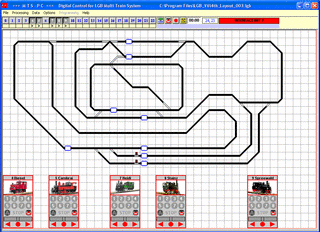
先週、今週と2週間かけて、屋外のレイアウト変更と配線を終えました。さっそくコンピュータで制御するためのスケジュールを書いてみました。
まだ、写真や映像をお見せできないのが残念ですが、8箇所で位置検出し、5編成を制御してみました。駅で停めるのはもちろん、待避線との交互運転など、だんだん、本当の列車運行みたいになってきました。
ただ、ときどき、位置検出に失敗して、停車しなかったり衝突したりするので、改善する必要があります。
2月24日の「コンピュータによる制御」では、とりあえず、MTS Computer Interface(55060)を使って簡単なスケジュールを書いて自動運行させるところまでできました。
本当は、次の段階として、列車の位置の検出に挑戦する予定でしたが、それに必要なFeedback Interface等の到着が遅れていて、まだ、実現できていません。
そこで、今日は、屋外で3つの列車を自動運行してみることにしました。使用するMTSのソフトウェア(MTS-PC)は、使い勝手はそれほどよくないように思いますが、最低必要な機能はそろっている感じがします。
我が家のレイアウトは、3つのエンドレスループがあり、各ループがポイントを経由してつながっています。つまり、各編成がループ内を走るようにポイントを設定しておけば、衝突なしに3編成同時に走行できるわけです。今回は、その状態で、3つの編成を別々に、停車→加速→走行→減速→停止の繰り返しを行わせました。
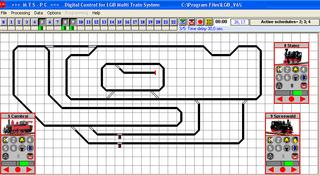 3つの列車を同時に制御するには、各編成用のスケジュール(制御プログラム)を3つ書いて保存しておきます。
3つの列車を同時に制御するには、各編成用のスケジュール(制御プログラム)を3つ書いて保存しておきます。
プログラムは、
初期化→※ラベル→速度8まで加速→○秒間そのまま→速度0まで減速
→○○秒間そのまま→「※ラベル」へジャンプ
という無限ループです。これを、動力車のID番号ごとスケジュール1、スケジュール2、スケジュール3と3つ書いて保存します。
もう一つメインになるプログラムを書きます。
初期化→スケジュール1実行→○秒間そのまま
→スケジュール2実行→○秒間そのまま
→スケジュール3実行→○秒間そのまま→終了
メインプログラムを実行させると、3つの編成がそれぞれのスケジュールに従って独立して、走行・停車を繰り返します。
今は、○秒間で走行、停止を繰り返していますので、トンネルやカーブなど、あらゆるところで、止まってしまいます。でも、これまでのように、走らせたままよりは、止まってはまた走り出すことで、ずいぶんと、見ていて楽しくなってきました。ときどき、うまく駅の前で止まってくれたりすると、結構、気分がいいものです。
Feedback Interfaceによる列車通過の検知ができるようになると、駅の前で停車させることもできるようです。来週か再来週になりそうですが・・・!
MTSを導入してから、いつかは、コンピュータで列車の制御をしてみたいと思っていました。LGBのMTSには、MTS Computer Interface(55060)があり、コンピュータで列車を制御できます。実は、10月にこのインターフェイスを入手していたのですが、次のとおりうまく動かない現象に悩まされていました。
1 ファンクションが動作しない(コントローラの3を押すと鐘がなるなどの動作をするがが、ソフト上では1から9まで全て動作しない)
2 COMポートが見つからないエラーがたびたび起こる
3 スケジュール(プログラムで制御すること)が動作しない
解決方法は、英語版のWindowsで制御用のソフトを動かす、もしくは、日本語WindowsXPのコントロールパネル「地域と言語のオプション」→「詳細設定」→「Unicodeプログラムでないプログラムの言語」を「英語(米国)」に設定した上で制御用のソフトを動かすことでした。
ここまでくるには、長い道のりがあります。
解決方法を先に書いてしまうとなんてことはないのですが、家中のコンピュータ7台で試しても動作せず、COMポートを疑い、PCIバスの増設用カードを数枚、購入してもダメで、一時はもうダメかと思いました。
10月に購入した55060はパラレルファンクションに対応した製品でなく、それが原因かと思い、パラレルファンクションに対応した製品を1月に再度購入しました。
また、ソフトウェアのバージョンもハードに添付されているのはバージョン4.0で最新の6.00.0004と比べるとずいぶん古い物でした。
さらに、ソフトウェア上でとりあえず、加速、減速は可能ながら、ファンクションやスケジュールが動作しないというということで、COMポートのあらゆる設定を試して見たりしました。
最後にたどり着いた結論は、「英語版のOSなら動くかもしれない」ということでした。なぜかというと、海外のWebを見ても同種のトラブルの報告が全くないこと、またパラレルファンクションに対応した55060でも状況が同じ事がきっかけでした。さらに、昔、AppleのMacintoshを使っていた頃、英語版の一部ソフトは漢字Talk(日本語OS)ではうまく動作しないことがあったことを思い出したからです。
まさか、今の多言語OSでそんなことはないだろうと思いつつ、Windows XP Home Edition(英語版)を購入しインストールしたパソコンで、MTS用のソフトを動かしたところ、あっさりと何の問題もなく動作してしまいました。
で、突き詰めていったところ、「地域と言語のオプション」の設定を見つけました。まだ、ファンクション(コントローラのボタン1や9)しか試していませんが、英語版Windowsを購入しなくても大丈夫なようです。日本語環境が悪さしていたようです。
後気がかりなのは、英語版のWindows上でも、MTSのソフトウェアと並行して複数のソフトを動作させると、エラーが出ることです。単体で動作させていると、全く問題ありません。とりあえず動作しているので、これは今後の課題です。
動画を掲載しておきます。出発時のアナウンス、ライトの点灯、消灯、出発、停車、汽笛、ベル、すべて、コンピュータで簡単なスケジュール(プログラム)を書いて、動作させています。現在、ポイントのコントロールもできます。次は、列車の位置検出に挑戦する予定です。